- メガ・エッグ 会員サイト
- 会員サポート
- 設定・マニュアル
- メールに関する設定・マニュアル
- メールソフトの設定方法
- Microsoft Office Outlook 2019 新規設定(IMAP)
メールソフトの設定方法Microsoft Office Outlook 2019 新規設定(IMAP)
【設定をはじめる前に】
-
設定にはメールアドレスやパスワード等のメールの基本情報が必要です。
基本情報については登録内容確認書に記載しております。
- ご利用の端末、およびメールソフトのバージョンにより、表示される画面や項目名が異なる場合があります。
1. 画面左下の【スタートボタン】をクリックします。
※ Windows 10の画面でご説明しています。
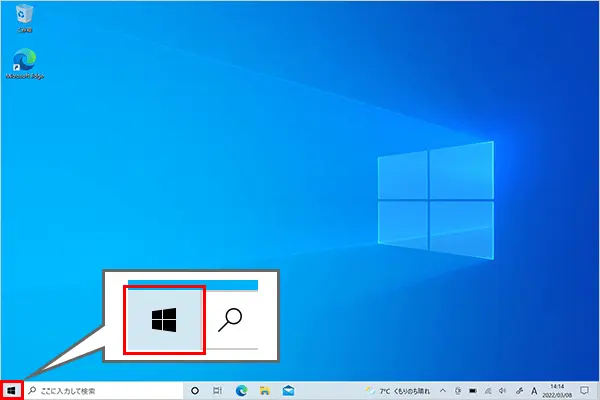
2. 〔スタートメニュー〕から【Outlook】をクリックします。
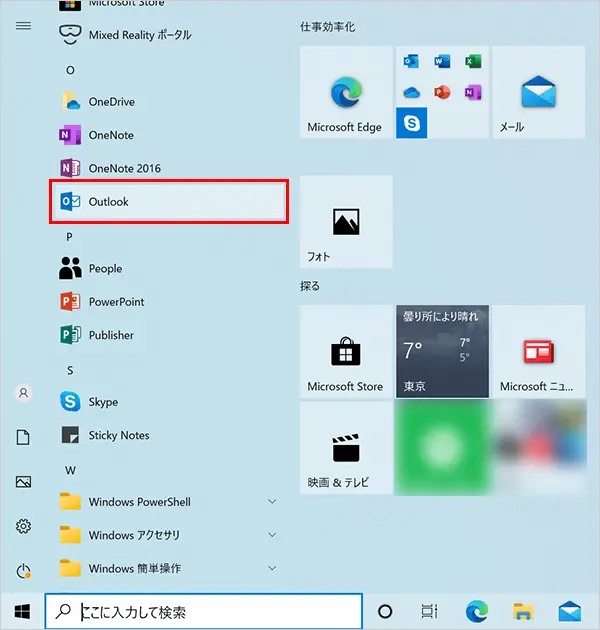
3. 『メールアドレス』を入力して、【接続】をクリックします。
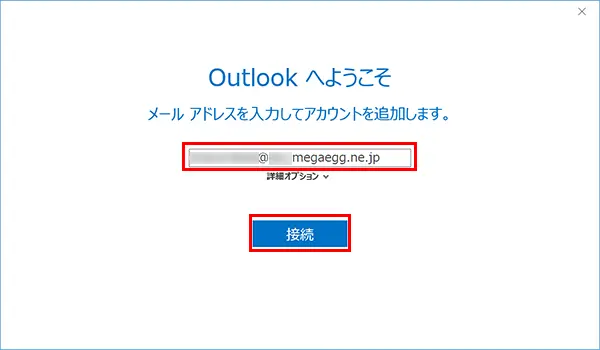
| メールアドレス | メールアドレス 例)mega_taro@ene.megaegg.ne.jp |
|---|
2回目以降の設定の場合は、画面左上の【ファイル】をクリックし、次の画面で【アカウントの追加】をクリックすると手順4の画面が表示されます。

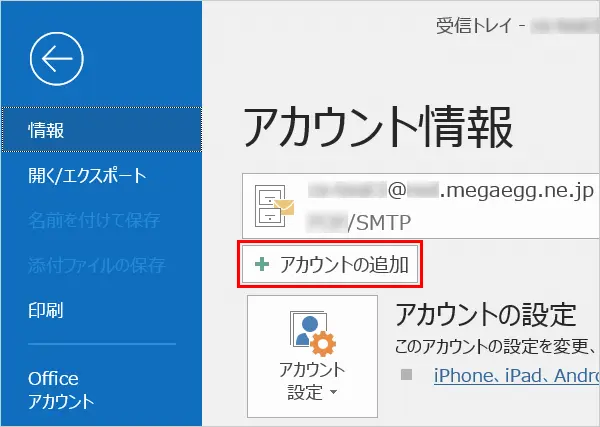
4. 『パスワード』を入力し、【接続】をクリックします。
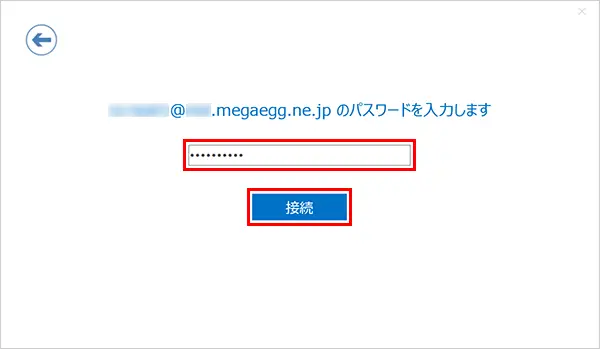
| パスワード |
POPパスワード お客さまパスワード(初期) (2023年11月以降に取得されたメガ・エッグ メールアドレスの場合)
|
|---|
パスワードの入力を間違えた場合は、『パスワード』に正しいパスワードを入力します。
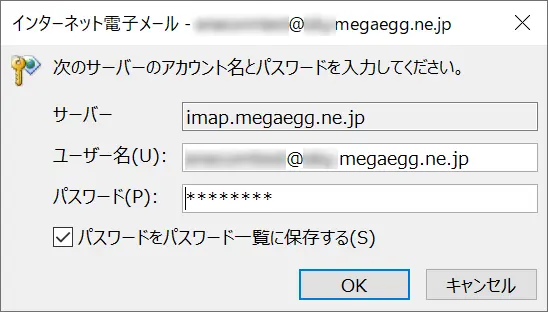
5. 【Outlook Mobileをスマートフォンにも設定する】のチェックを外し、【OK】をクリックします。
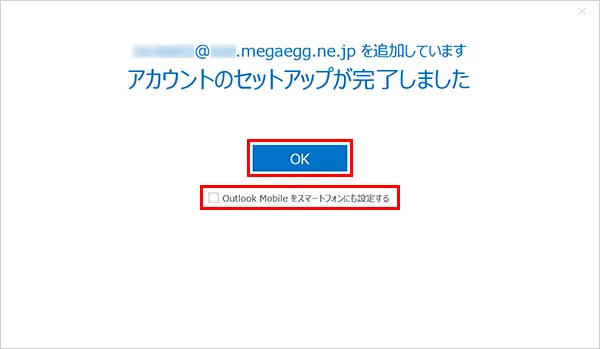
6. 設定したメールアドレスの受信トレイが開きます。
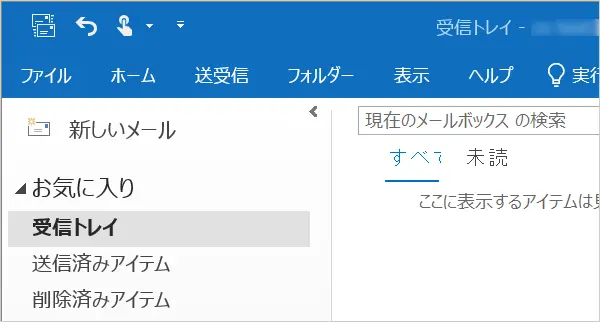
以上で、メールアカウント新規設定は完了です。




